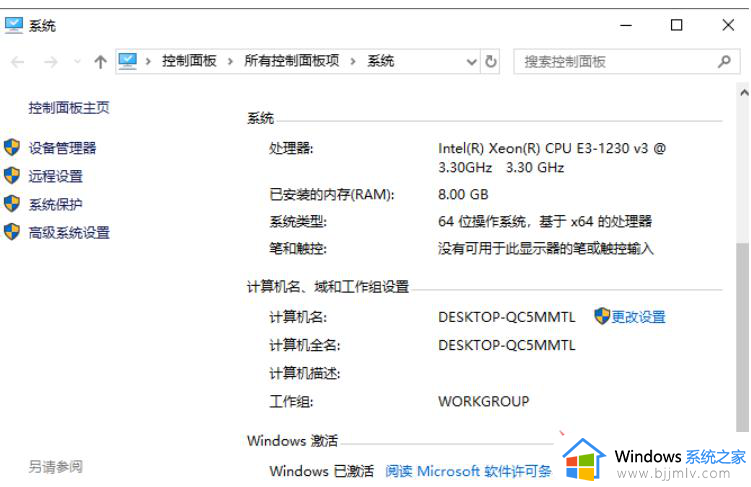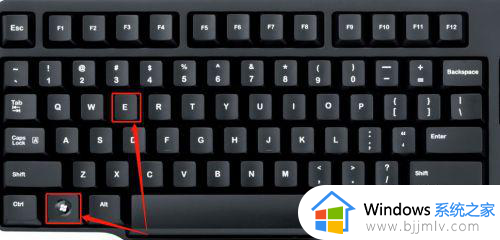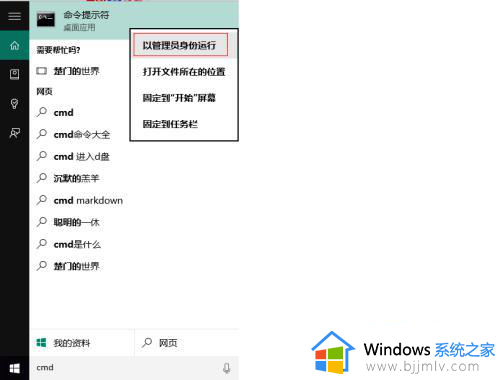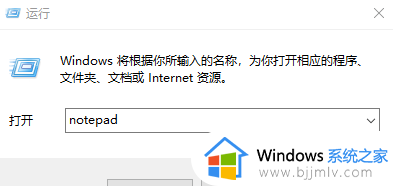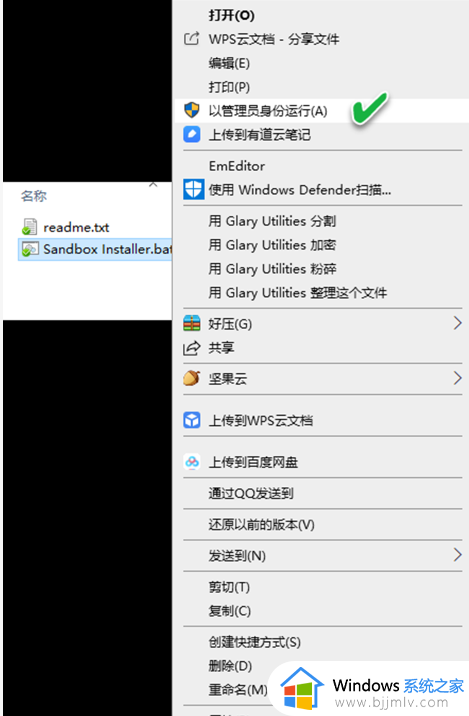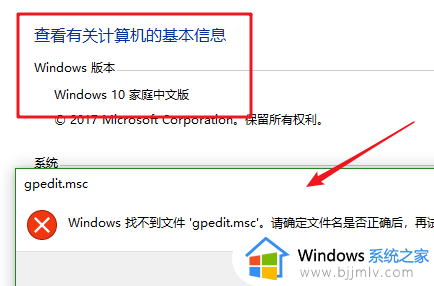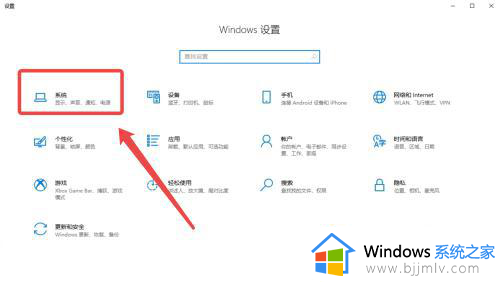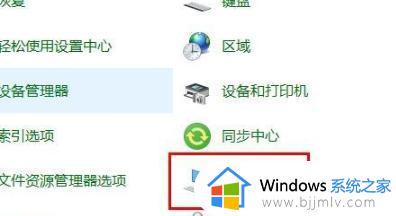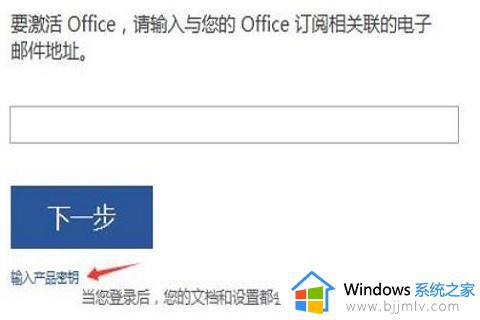windows家庭版怎么换专业版 怎么把windows家庭版换成专业版
在数字化时代,windows操作系统已经成为小伙伴们日常生活和工作的重要组成部分。windows操作系统可以帮助我们处理各种事务,让我们的生活变得更加便捷。然而,有时候小伙伴们可能会对windows家庭版的性能和功能感到局限,希望能够升级到专业版,那么windows家庭版怎么换专业版呢?今天小编就给大家介绍一下怎么把windows家庭版换成专业版,快来一起看看吧。
具体方法
1.回到系统桌面后,我们单击进入左侧的开始菜单。找到系统设置,进入到其首页当中,单击出现的更新和安全按钮。
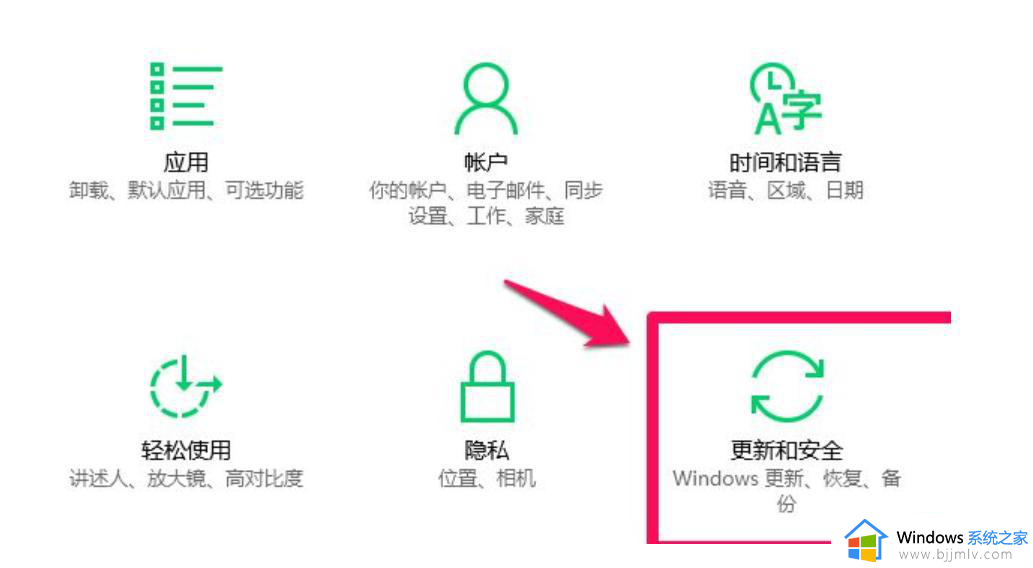
2.在进入的这个页面当中,我们选择左侧的激活功能。

3.此时在右侧的窗口中找到更改产品密钥这个功能,点击它,进行升级到专业版的操作当中。
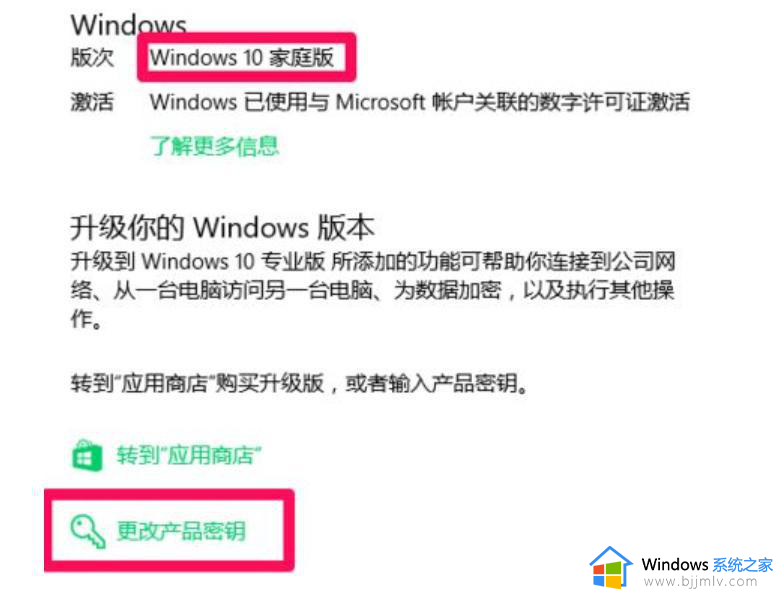
4.进入到需要输入产品密钥对话框中,输入当前系统的专业版激活密钥,之后单击进入下一步。
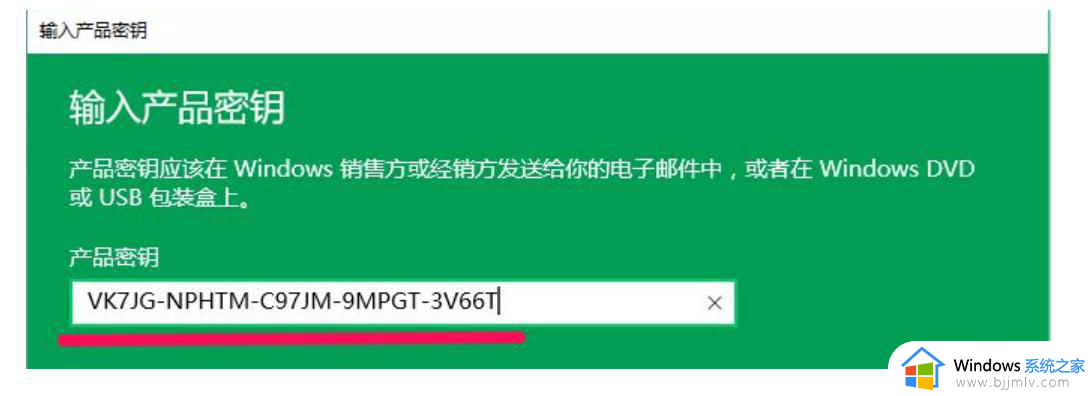
5.此时我们在进入的升级页面当中,单击开始选项。

6.准备升级的过程中,稍后会重新启动电脑操作。
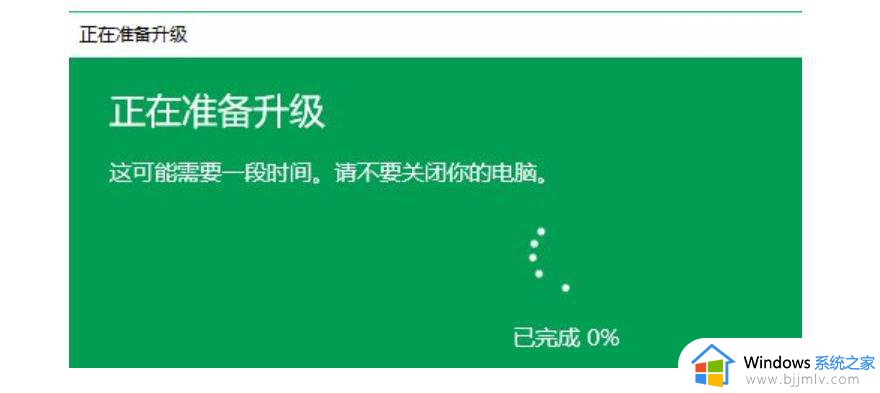
7.当我们升级完成后,重启回到桌面当中,系统就会提示当前版本升级已完成,我们的操作系统就变成专业版的啦。
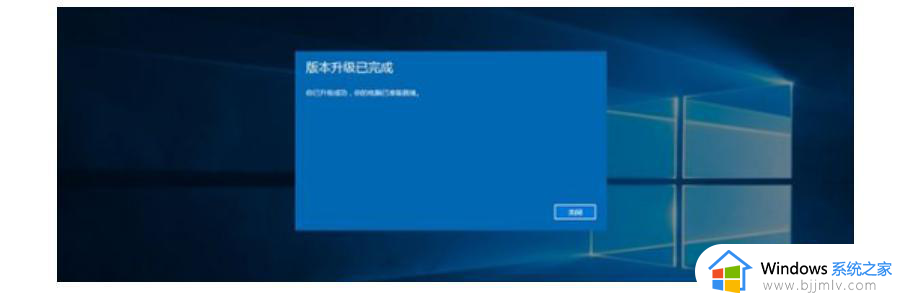
以上全部内容就是小编带给大家的怎么把windows家庭版换成专业版详细内容分享啦,小伙伴们如果你们也不清楚的话,就快点跟着小编一起来看看吧。